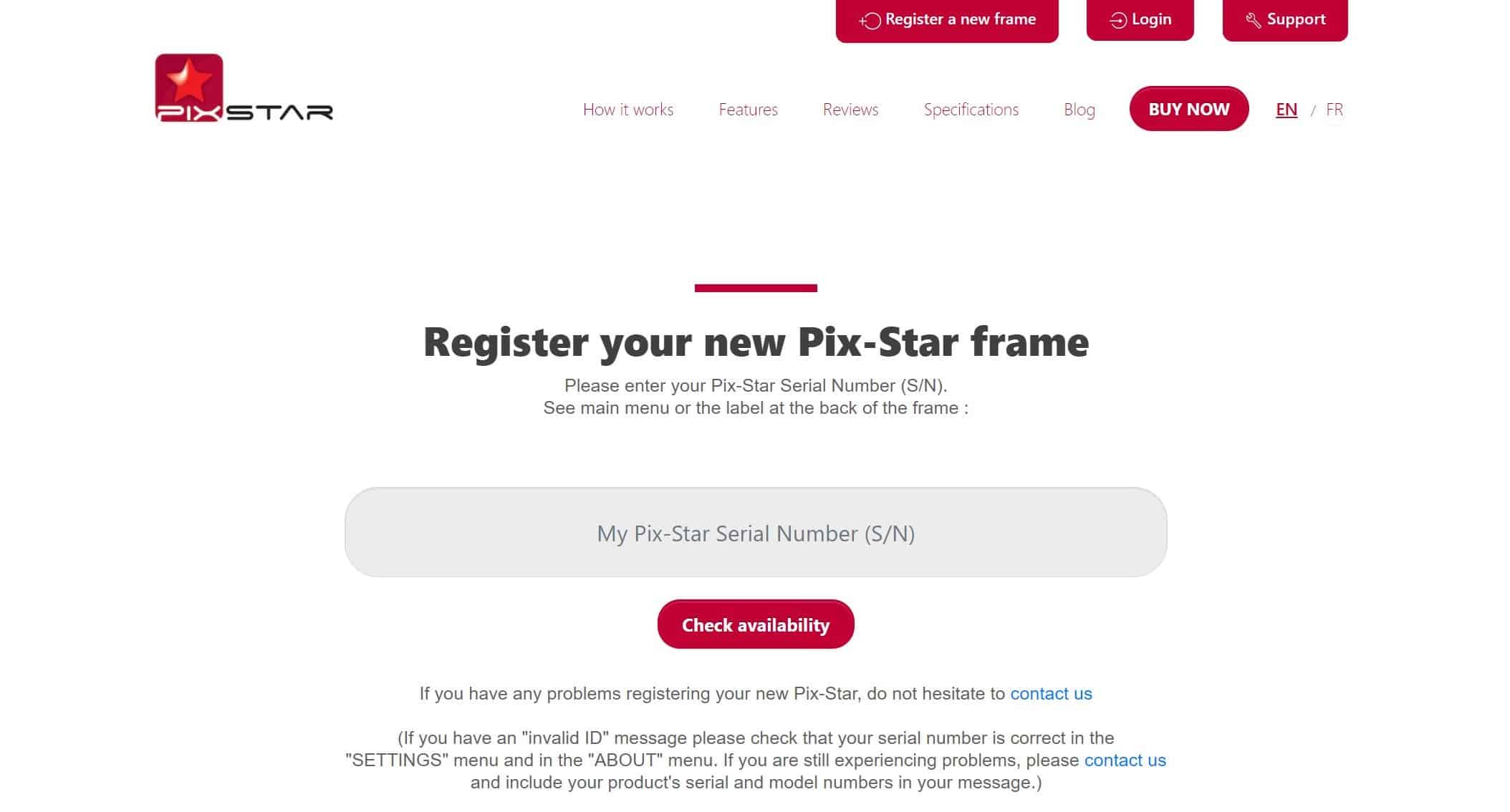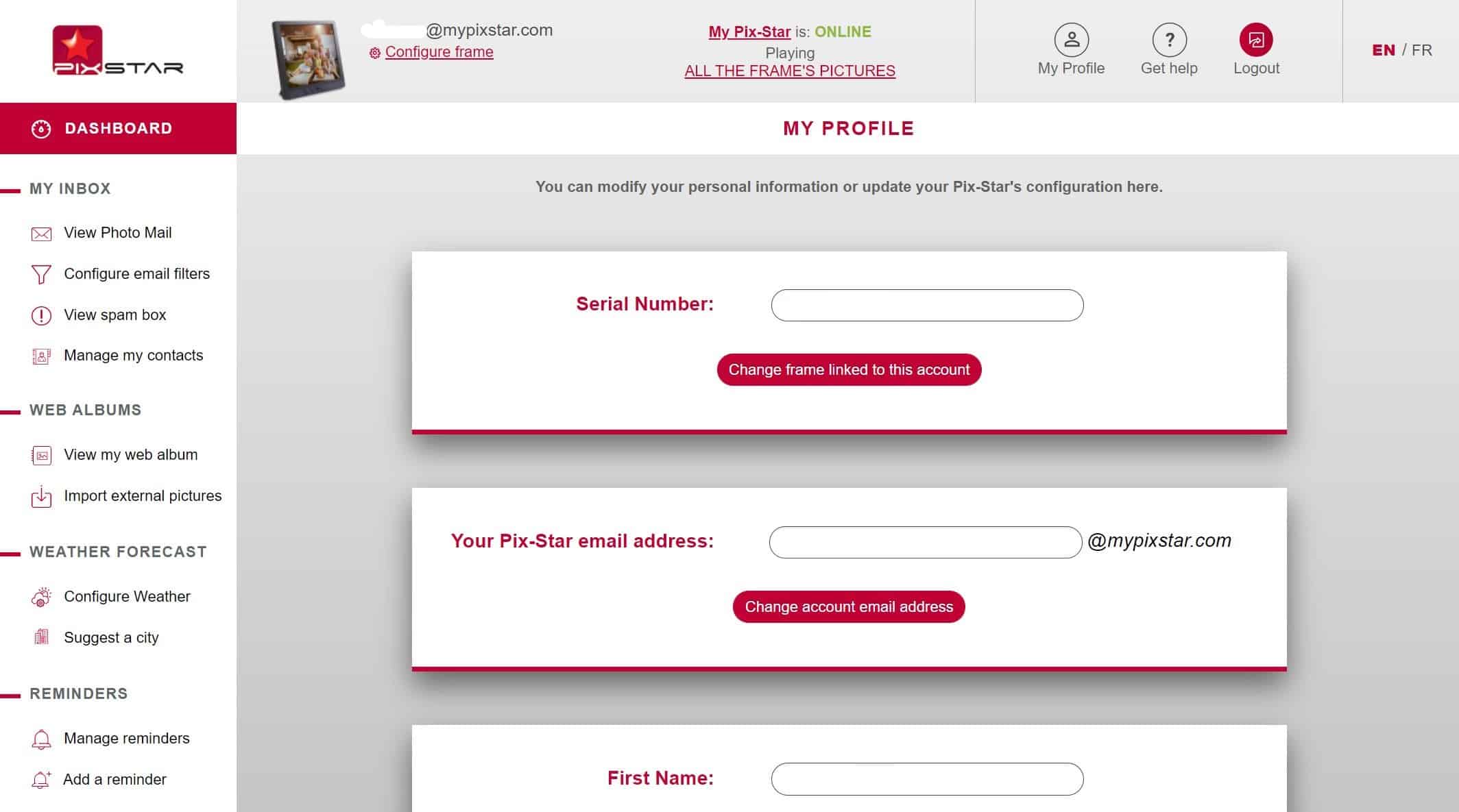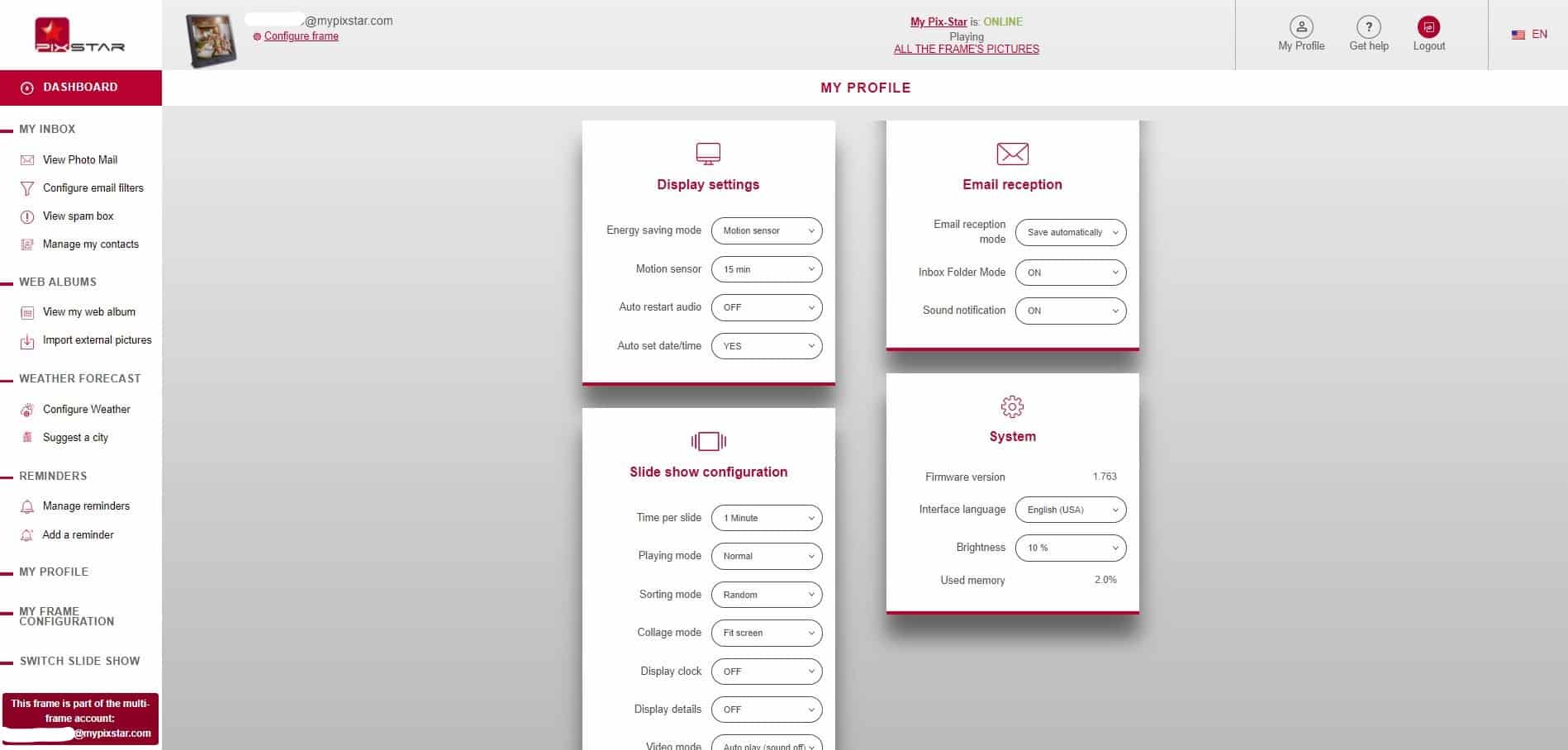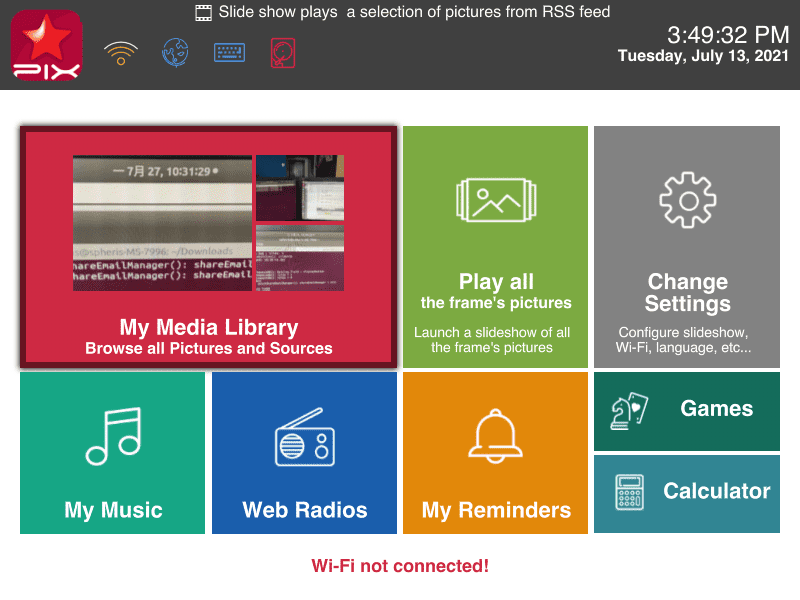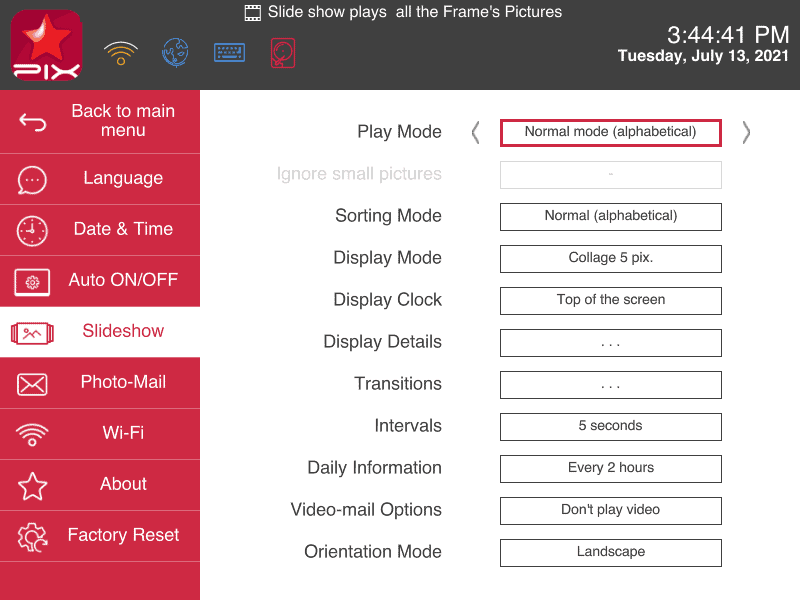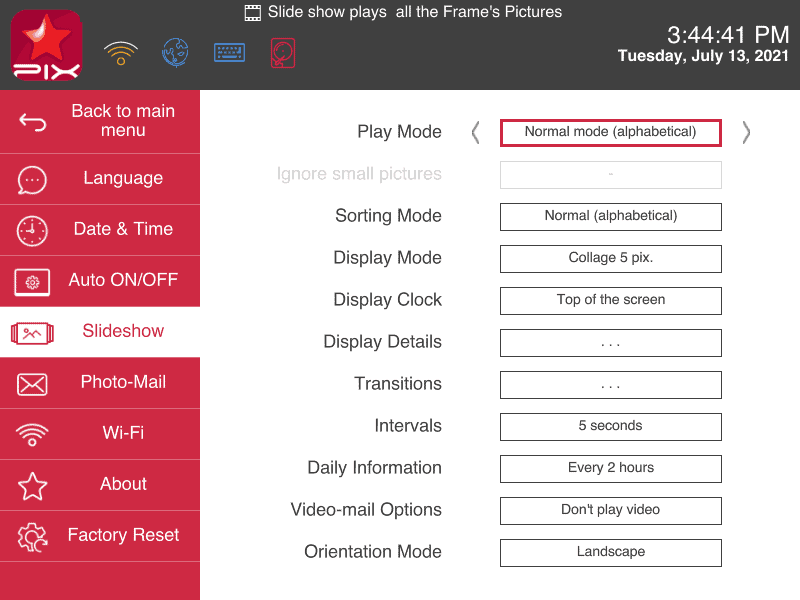Tempo necessario: 5 minuti.
Imparare a controllare a distanza un cornice foto digitale può fare miracoli per la tua casa e la tua famiglia - specialmente se hai utenti anziani che vogliono essere più coinvolti. La funzionalità di controllo remoto è una caratteristica che di solito si trova solo in alcune delle migliori cornici digitali come la Pix-Star. In questa guida, ci occuperemo specificamente della cornice digitale Pix-Star e di come controllarla a distanza. Copriamo i 6 passi importanti che devi conoscere per iniziare nel modo giusto. Immergiamoci!
- Assicurati che il tuo telaio sia online e registrato

Il primo passo per imparare a controllare a distanza un cornice foto digitale è mettere la tua cornice online e registrarla. Con la cornice digitale Pix-Star, questo viene fatto quando si imposta la cornice per la prima volta. Una cornice online si riferisce semplicemente a una che è connessa al Wi-Fi e registrata sull'interfaccia web.
Per registrare la tua nuova cornice digitale Pix-Star, vai su pix-star.com e clicca su "Register a New Frame" nella parte superiore della finestra. Qui hai bisogno del numero di serie della tua cornice. Trovalo nella sezione "Informazioni" della tua cornice accedendo alla pagina "Impostazioni" della cornice dalla sua schermata iniziale. Digita semplicemente il numero di serie nella casella e clicca su "Verifica disponibilità".
Ci vorranno solo un paio di secondi per verificare che la tua cornice digitale non sia stata registrata in precedenza. Una volta segnato come disponibile, segui semplicemente le istruzioni sullo schermo per completare il processo di registrazione della tua cornice Pix-Star.
Un altro punto importante da notare quando ci si connette al Wi-Fi è che le cornici digitali non possono connettersi alle reti Wi-Fi che richiedono l'autenticazione web. Questo è comune con le reti Wi-Fi negli hotel e nei caffè, anche se alcuni router possono richiedere l'autenticazione web (non molto comune). - Accedi al tuo cruscotto web

Una volta che hai registrato il tuo Cornice foto digitale Pix-Star e l'hai messa online, è il momento di accedere al tuo cruscotto web. Questo cruscotto è dove puoi controllare a distanza una cornice digitale, collegare e sincronizzare album web e gestire l'archiviazione cloud per tutte le tue cornici Pix-Star collegate. Assicurati di avere a portata di mano le informazioni di accesso del punto 1, perché ti serviranno tra poco.
Vai su pix-star.com e clicca su "Login" nella parte superiore della finestra. Qui ti verrà chiesto di inserire il tuo unico indirizzo e-mail "@mypixstar.com". Dovresti aver ricevuto queste informazioni quando hai acquistato la cornice (via e-mail). Inserisci il nome utente e la password dell'e-mail e clicca su "Login". Questo è anche il punto in cui accederai al tuo account di controllo multi-frame se hai acquistato diverse cornici e vuoi controllarle tutte allo stesso tempo.
Sarai mandato direttamente nel cruscotto web del tuo telaio. Prenditi un paio di minuti per familiarizzare con tutte le caratteristiche e le funzioni offerte dall'interfaccia. Qui è dove puoi collegare gli album web, gestire l'archiviazione cloud per le tue cornici collegate e controllare a distanza qualsiasi delle tue cornici digitali. - Fare clic su "La mia configurazione del telaio".

Vicino all'estremità inferiore del pannello di sinistra, trova l'opzione "My Frame Configuration" e cliccaci sopra. Prima di cliccare su questa opzione, potresti voler regolare le impostazioni del tuo profilo, cambiare la tua password di accesso, o aggiungere altri telai al tuo account utente. Se sei pronto a controllare a distanza il tuo telaio Pix-Star, clicca su "My Frame Configuration" e vai al punto 4.
Se ricevi un messaggio nella parte superiore del display che la tua cornice è offline, assicurati che sia connessa al Wi-Fi. Se hai ancora problemi a mostrarla come online, riavvia semplicemente la cornice spegnendola, scollegandola e aspettando un momento. Collega la cornice alla presa di corrente e riavviala. Questo dovrebbe risolvere qualsiasi problema con la tua cornice digitale Pix-Star che non appare online.
Quando vieni reindirizzato alla pagina "My Frame Configuration", vedrai le quattro categorie: impostazioni del display, ricezione di un'e-mail, configurazione dello slide show e sistema. Ognuna di queste categorie ti permette di regolare una diversa area delle impostazioni della tua cornice. Anche se non hai il controllo su ogni impostazione che la tua cornice ha da offrire, puoi regolare tutte le impostazioni importanti da remoto. - Regolare le impostazioni del display

Qui si può regolare il sensore di movimento della cornice digitale limite di tempo di accensione/spegnimento automatico, programma di accensione/spegnimento automatico, riavvio automatico e impostazioni di data/ora. Ci vogliono solo un paio di momenti per riflettere sulla cornice. Sono ottime per gli utenti anziani, dato che queste impostazioni possono spesso essere piuttosto confuse, dato che i risultati non si vedono immediatamente. - Gestire le impostazioni e le preferenze della presentazione

Qui è possibile regolare le impostazioni della presentazione che si applicano alle presentazioni correnti (e alle presentazioni in generale). Il tempo per diapositiva si riferisce alla velocità di transizione tra le foto che vengono riprodotte negli slideshow. La modalità di riproduzione ti permette di regolare la frequenza di riproduzione delle foto (solo le foto più recenti e ripetizione delle nuove foto più spesso).
La modalità di ordinamento permette di regolare l'ordine di riproduzione delle foto. È possibile scegliere tra ordine di riproduzione casuale, prima i più recenti o prima le foto più vecchie. Questa impostazione avrà effetto sulla presentazione corrente, ma influenzerà anche le presentazioni successive.
La modalità collage permette di creare collage di foto unici. Puoi regolare il numero di foto da includere nel collage e persino impostare le foto per adattarle in modo intelligente allo schermo. Questo è ottimo per le foto che non corrispondono al rapporto di aspetto 4:3 delle cornici digitali Pix-Star.
La modalità video permette di decidere se i video devono essere inclusi nelle presentazioni. Puoi anche regolare se devono riprodurre il loro suono originale o se devono essere silenziati. Se vuoi visualizzare i video, ma non nelle presentazioni, puoi visualizzarli direttamente (singolarmente) dalla galleria multimediale della cornice. - Cambiare le impostazioni di sistema e di ricezione delle e-mail

Qui si può impostare se le foto ricevute all'indirizzo e-mail della cornice vengono automaticamente salvate nella memoria interna della cornice. Questa è un'impostazione fantastica per le famiglie che vogliono controllare chi può inviare foto a quali cornici digitali.
È un ottimo modo per offrire un ulteriore livello di protezione se ci saranno bambini che visualizzano le presentazioni. È anche possibile gestire le notifiche per le foto in arrivo - che è importante se si imposta la cornice per richiedere l'accettazione manuale di nuove foto e video.
Le impostazioni di sistema permettono di visualizzare la versione corrente del firmware, cambiare la lingua dell'interfaccia e persino regolare la luminosità del display. Anche le impostazioni dei colori come tonalità, temperatura e saturazione possono essere regolate - ma questo deve essere fatto direttamente sulla cornice.